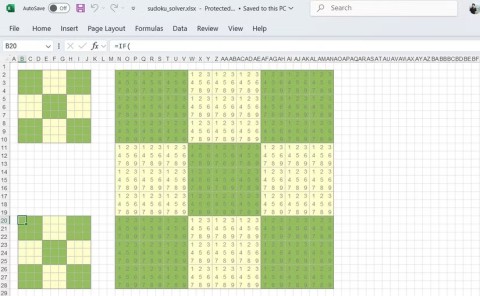#SPILL を修正する方法! Microsoft Excelで

エラー #SPILL! Excel では非常によくある問題であり、修正も非常に簡単です。 #SPILL を修正する方法は次のとおりです。エラー。 Excelで簡単。
Excel でのフィルタリングと検索は簡単な作業ではありません。正規表現関数はそれを変更します。複雑なパターン、部分一致、構造化データの抽出など、必要なものを正確に指定できるようになりました。
目次
正規表現は、テキストまたは文字列の一致を検索するために使用されるパターンの一種です。ログインページで入力した電子メールテンプレートが無効であることをウェブサイトがどのように伝えるのか疑問に思ったことはありませんか?以下は、電子メール署名を実際に使用する正規表現パターンの例です。
正規表現は Excel に特有のものではなく、多くのテキスト エディター、プログラミング言語、コマンド ライン ツール、IDE、さらには Excel の競合であるGoogle Sheetsでも利用できます。
正規表現は複雑に見えるかもしれませんし、その機能を最大限に活用しようとすると複雑になりますが、それを効果的に使用するためにプログラマーである必要はありません。場合によっては、いくつかの基本的な記号とパターンの使い方を知っていれば、問題なく実行できます。このガイドは、すぐに使い始められるように、できるだけシンプルにまとめられています。
このガイドで使用される記号は次のとおりです。
|
シンボル |
説明する |
|---|---|
|
- |
括弧内の文字の範囲を指定します。 |
|
^ |
文字列の先頭に一致します。 |
|
$ |
文字列の末尾に一致します。 |
|
。 |
改行文字以外の任意の文字に一致します。 |
|
* |
先行する 0 個以上の文字と一致します。 |
|
+ |
前の文字または文字列と一致します。 |
|
() |
一致する文字を 1 つにグループ化します。 |
|
[] |
括弧内の任意の文字と一致します。 |
|
[^] |
括弧内以外の任意の文字に一致します。 |
|
{n} |
前の文字の n 回の繰り返しに一致します。 |
|
{n,} |
前の文字のn回以上の出現に一致します |
これらのシンボルを使用して構築できる単純な正規表現パターンは次のとおりです。
|
正規表現パターン |
説明する |
|---|---|
|
[0-9] |
0から9までの数字に一致します |
|
[a-zA-z0-9] |
これは、小文字の a から z、大文字の A から Z、0 から 9 までの 1 つの文字に一致する一致範囲です。 |
|
^プロ |
proで始まる任意の文字列に一致します。 |
|
[^$] |
$以外の任意の文字に一致します。 |
|
(子供) |
サブグループサンプル。 |
|
a{3,} |
aに続く部分の 3 回以上の出現と一致します(たとえば、a、aa 、aaa )。 |
正規表現関数は、テキスト文字列を検索および操作するためのパターンを定義するために使用できる定義済みの Excel 数式です。現在、正規表現関数は 3 つあります。これらを個別に、また他の関数と組み合わせて使用する方法を見ていきます。
最初に見る関数は REGEXTEST です。この関数は、検索に使用するテキスト文字列と正規表現パターンを受け取り、後者のパターンを使用して前者のパターンに一致するものを検索します。この関数は True または False を返します。
REGEXTEST 関数の構文は次のとおりです。
REGEXTEST(string_to_search, regex_pattern_to_use, [case_senstivity])最初の 2 つのパラメータ、string_to_searchとregex_pattern_to_useは、その名の通りです。[case_sensitivity]パラメータはオプションです (Excel 構文に関して角括弧で囲まれたものはすべてオプションです)。検索で大文字と小文字を区別するか (0)、大文字と小文字を区別しないか (1) を示します。デフォルトでは大文字と小文字が区別されます。
この例では、REGEXTEST を使用して、次の数式を使用してユーザーが有効な電子メール アドレスを入力したかどうかを確認します。
REGEXTEST(B3, "^[a-zA-Z0-9._%+-]+@[a-zA-Z0-9.-]+\\.[a-zA-Z]{2,}$")ここでは、以下の正規表現パターンを使用して、セル B3 に電子メール アドレスが含まれているかどうかを検索しています。
^[a-zA-Z0-9._%+-]+@[a-zA-Z0-9.-]+\.[a-zA-Z]{2,}$セル C3 に数式を入力し、セル B3 に[email protected]と入力すると、電子メールの署名と一致するため、数式は True を返します。
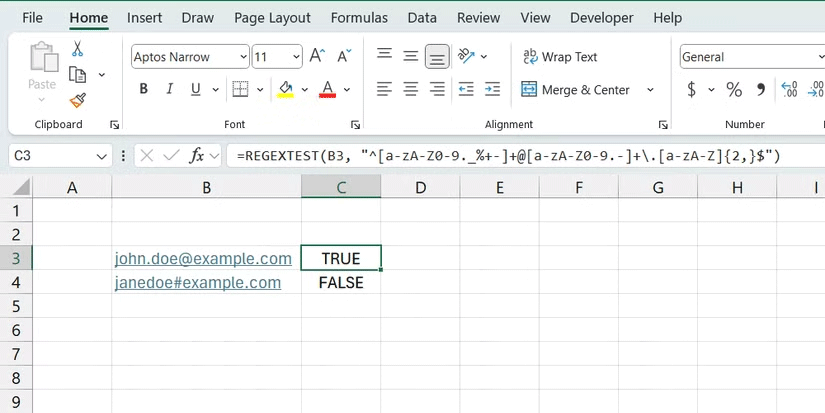
次に、REXEXEXTRACT 関数を見てみましょう。この関数は、指定された正規表現パターンに一致する部分文字列 (文字列の一部) を返します。
REXEXEXTRACT 関数の構文は次のとおりです。
REGEXEXTRACT(string_to_search, regex_pattern_to_use, [return_mode], [case_senstivity])電子メールの例を続けて、電子メール部分のユーザー名を抽出する数式をセル B4 に追加してみましょう。
式は次のようになります。
=REGEXEXTRACT(B3, "([^@]+)")この数式では、B3 に入力された電子メール アドレスの@記号より前のすべての内容を抽出します。
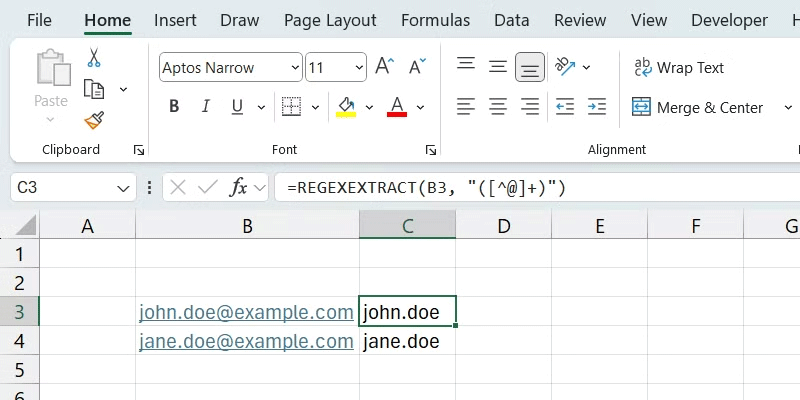
最後に説明する正規表現関数は REGEXREPLACE です。この関数は Excel の REPLACE 関数に似ていますが、RegEx もサポートしています。変更するテキスト文字列を取得し、定義された正規表現パターンと一致する部分文字列があるかどうかを確認します。見つかった場合は、その文字列を指定された置換文字列に置き換えます。
REGEXREPLACE 関数の構文は次のとおりです。
REGEXREPLACE(string_to_modify, regex_pattern_to_use, replacement_string, [number_of_occurrences], [case_senstivity])この関数で注意すべき重要なパラメータは次のとおりです。
この関数を使用して、電子メールのユーザー名部分を別のテキスト文字列に置き換える例を次に示します。
=REGEXREPLACE(B3, "^[^@]+", "jane.doe")B3 の値は[email protected]であり、上記の数式をセル C3 に入力すると、[email protected] が返されます。
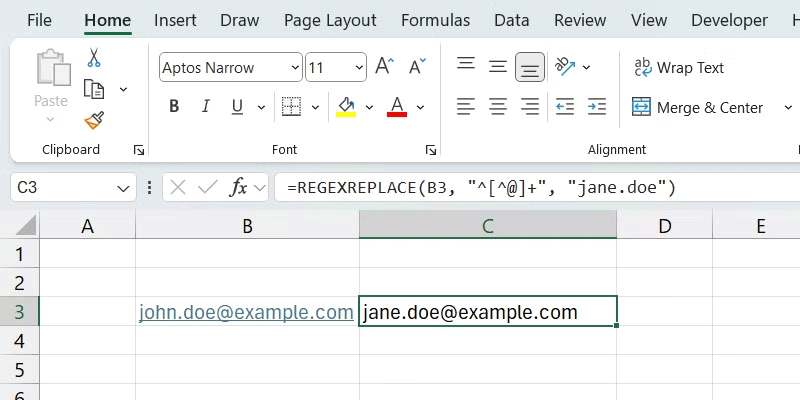
正規表現関数を Excel の他の関数と組み合わせることもできます。たとえば、REGEXTEST 関数を Excel の IF ステートメントと組み合わせて、結果に基づいて適切なメッセージを表示できます。
数式の例を次に示します。
=IF(REGEXTEST(B3, "^[a-zA-Z0-9._%+-]+@[a-zA-Z0-9.-]+\\.[a-zA-Z]{2,}$"), "This is a valid email address!", "The email address is invalid!")この数式は、IF ステートメントを使用して、セル B6 に入力された電子メール アドレスが有効かどうかを確認し、「これは有効な電子メール アドレスです!」と表示します。 TRUEの場合、または電子メール アドレスが無効です。FALSEの場合。さらに、この数式をFIND 関数と組み合わせて、Excel でデータをすばやく検索することもできます。
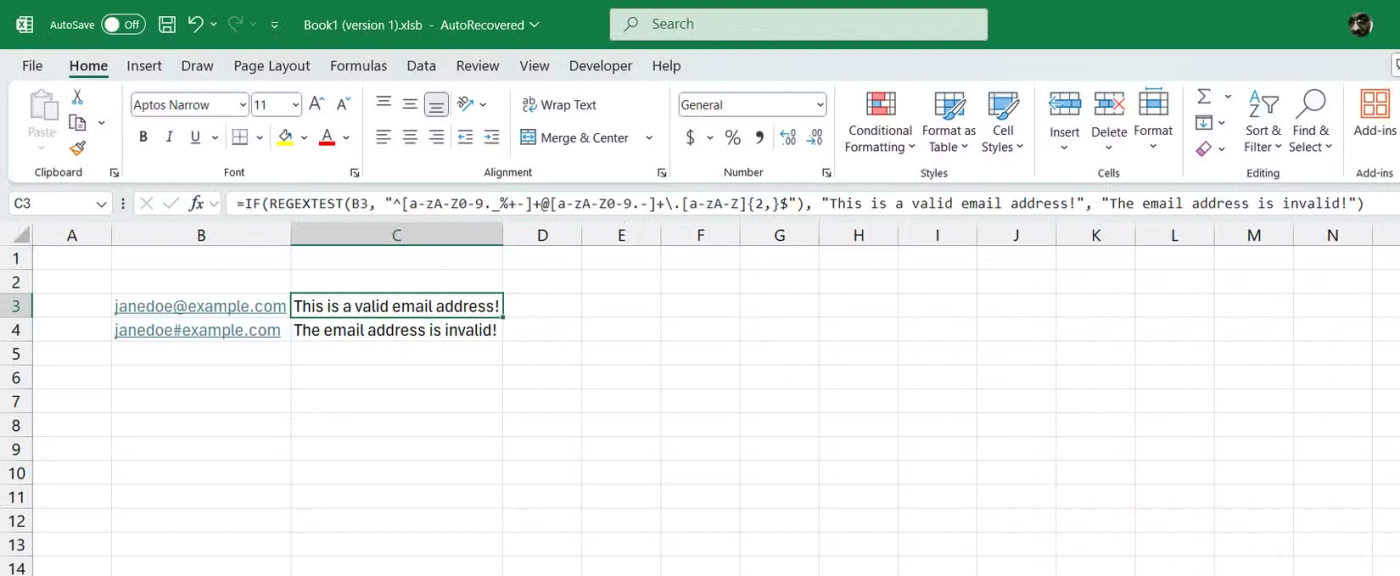
これは、Excel で RegEx を使い始めるのに適した方法です。使用例と可能性はあなたの想像力によってのみ制限されます。
エラー #SPILL! Excel では非常によくある問題であり、修正も非常に簡単です。 #SPILL を修正する方法は次のとおりです。エラー。 Excelで簡単。
Excel でデータ セットを定期的に操作している場合は、必要な情報をすばやく見つけられることがいかに重要であるかがわかります。
データが膨大になることもありますが、Excel の CORREL 関数を使用するとノイズを除去することができます。相関係数を計算することは、隠れた傾向を発見し、より賢明な意思決定を行うための秘密兵器です。
IF ステートメントは、Excel でよく使用される論理関数です。 SWITCH ステートメントはあまり知られていませんが、場合によっては IF ステートメントの代わりに使用できます。
表面的には、Excel のチェックボックスは非常に単純な機能のように見えます。そのため、見落とされてしまうことが多いようです。
多くの人がさまざまなプロジェクト管理ツールを試しましたが、結局プロジェクト管理には Excel に戻ってきます。誰にとっても完璧ではないかもしれませんが、使い方はすでにわかっているシンプルでありながら効果的なソリューションです。
数式をマスターできれば、Excel のショートカット キーがずっと速く便利になります。 WebTech360 に参加して、以下の概要にある貴重な Excel ショートカットを収集しましょう。
データをフィルタリングする際の合計関数は、Microsoft Excel ユーザーにとって非常に重要です。この記事では、Excel で小計を使用してフィルター処理し、合計を計算する方法をまとめます。
Airtable を使用すると、リレーショナル データベースを簡単に作成して共有できます。 Airtable データを Google スプレッドシートまたは Excel にエクスポートして、高度なグラフとデータ視覚化のメリットを享受しましょう。
ChatGPT が Excel エクスペリエンスをどのように向上させることができるか興味がありますか?次に、Excel で ChatGPT を使用する際のヒントを以下で参照してください。
ほとんどの人は Excel を単にデータを整理するためのツールとして使用しますが、その汎用性はスプレッドシートをはるかに超えています。
家系図を最初から作成する方法がわからない場合は、Microsoft Word および Excel のテンプレートが役立ちます。
しばらくの間、Google Sheets が人々を Excel から引き離していました。しかし、Google Sheets が Excel に勝るものではないことに気付き、多くの人が引き返しました。
TREND 関数を使用して、Excel で傾向を計算し、視覚化することができます。 Microsoft Excel で TREND 関数を使用する方法を説明します。
Microsoft Forms の回答を Excel と同期する方法について詳しく解説します。簡単に同期するための手順と役立つ情報を提供します。
この記事では、ハードドライブが故障した場合に、アクセスを回復する方法をご紹介します。さあ、一緒に進めていきましょう!
一見すると、AirPodsは他の完全ワイヤレスイヤホンと何ら変わりません。しかし、あまり知られていないいくつかの機能が発見されたことで、すべてが変わりました。
Apple は、まったく新しいすりガラスデザイン、よりスマートなエクスペリエンス、おなじみのアプリの改善を伴うメジャーアップデートである iOS 26 を発表しました。
学生は学習のために特定のタイプのノートパソコンを必要とします。専攻分野で十分なパフォーマンスを発揮できるだけでなく、一日中持ち運べるほどコンパクトで軽量であることも重要です。
Windows 10 にプリンターを追加するのは簡単ですが、有線デバイスの場合のプロセスはワイヤレス デバイスの場合とは異なります。
ご存知の通り、RAMはコンピューターにとって非常に重要なハードウェア部品であり、データ処理のためのメモリとして機能し、ノートパソコンやPCの速度を決定づける要因です。以下の記事では、WebTech360がWindowsでソフトウェアを使ってRAMエラーをチェックする方法をいくつかご紹介します。
スマートテレビはまさに世界を席巻しています。数多くの優れた機能とインターネット接続により、テクノロジーはテレビの視聴方法を変えました。
冷蔵庫は家庭ではよく使われる家電製品です。冷蔵庫には通常 2 つの部屋があり、冷蔵室は広く、ユーザーが開けるたびに自動的に点灯するライトが付いていますが、冷凍室は狭く、ライトはありません。
Wi-Fi ネットワークは、ルーター、帯域幅、干渉以外にも多くの要因の影響を受けますが、ネットワークを強化する賢い方法がいくつかあります。
お使いの携帯電話で安定した iOS 16 に戻したい場合は、iOS 17 をアンインストールして iOS 17 から 16 にダウングレードするための基本ガイドを以下に示します。
ヨーグルトは素晴らしい食べ物です。ヨーグルトを毎日食べるのは良いことでしょうか?ヨーグルトを毎日食べると、身体はどう変わるのでしょうか?一緒に調べてみましょう!
この記事では、最も栄養価の高い米の種類と、どの米を選んだとしてもその健康効果を最大限に引き出す方法について説明します。
睡眠スケジュールと就寝時の習慣を確立し、目覚まし時計を変え、食生活を調整することは、よりよく眠り、朝時間通りに起きるのに役立つ対策の一部です。
レンタルして下さい! Landlord Sim は、iOS および Android 向けのシミュレーション モバイル ゲームです。あなたはアパートの大家としてプレイし、アパートの内装をアップグレードして入居者を受け入れる準備をしながら、アパートの賃貸を始めます。
Bathroom Tower Defense Roblox ゲーム コードを入手して、魅力的な報酬と引き換えましょう。これらは、より高いダメージを与えるタワーをアップグレードしたり、ロックを解除したりするのに役立ちます。